Modifier les tables
PDF Table Extractor vous permet de modifier et d’ajuster la définition d'une table définie automatiquement.
Vous pouvez :
-
définir une nouvelle table,
-
créer une nouvelle colonne,
-
supprimer des colonnes,
-
exclure des valeurs d’une table,
-
combiner des tables,
-
définir un titre de table,
-
modifier les en-têtes
-
supprimer des espaces des valeurs d’en-tête et de table.
Les actions proposées dépendent des éléments sélectionnés. Elles le sont dans le menu affiché en haut du panneau Document :
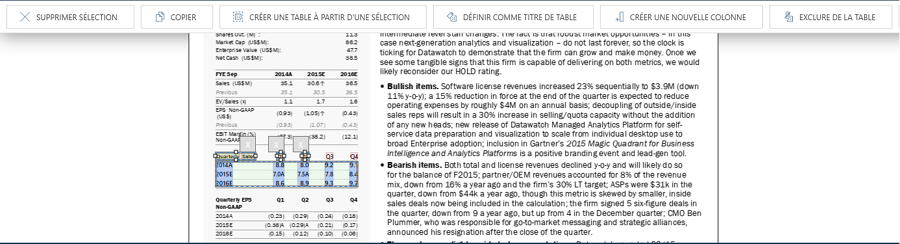
Ou dans le menu contextuel qui s'ouvre lorsque vous cliquez avec le bouton droit sur un élément sélectionné :
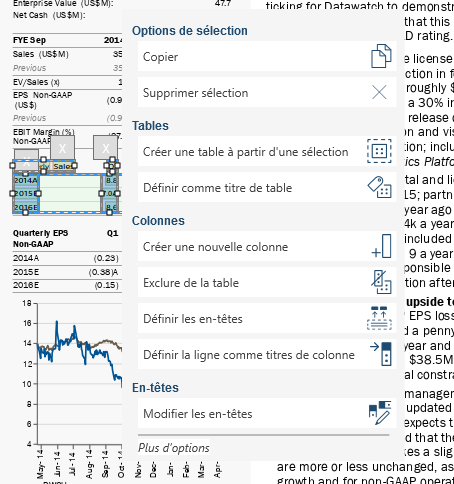
Définir une nouvelle table
Vous pouvez définir une table vous-même, sans avoir à passer par la définition automatique de l’PDF Table Extractor.
Vous pouvez aussi ajouter les tables que l’PDF Table Extractor aurait peut-être omises lors d'une opération de définition automatique.
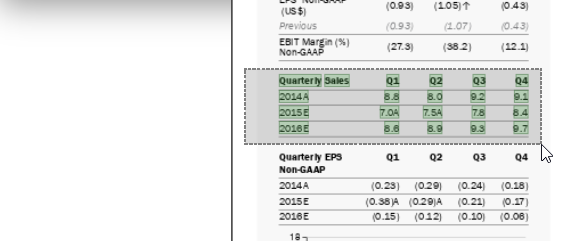
L’action Créer une table à partir d’une sélection est proposée dans le menu d’actions ou dans le menu contextuel.
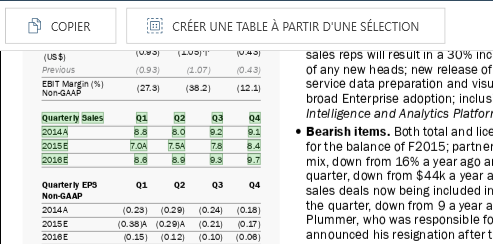
PDF Table Extractor détermine les lignes et les colonnes de la nouvelle table.
-
Par glissement-déplacement, sélectionnez la zone qui contient les valeurs à définir comme nouvelle table.
-
Cliquez sur Créer une table à partir d'une sélection.
La table s’ajoute aux panneaux des tables et de l’aperçu.
Créer une nouvelle colonne
PDF Table Extractor omette une colonne. Vous pouvez rectifier aisément la situation en ajoutant la colonne manuellement.
Les actions possibles s’affichent dans le menu de table ou le menu contextuel :
-
Par glissement-déplacement, sélectionnez la zone qui contient les valeurs à définir comme nouvelle colonne. Les valeurs doivent se composer de texte compris dans une table ou être adjacentes à une table définie.
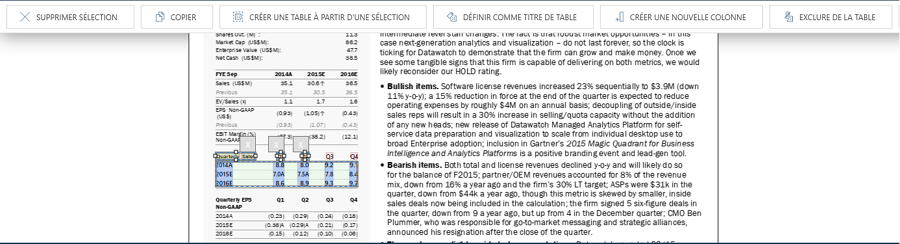
Les valeurs sélectionnées forment une nouvelle colonne dans la table.
-
Choisissez Créer une nouvelle colonne.
Supprimer une colonne
Les tables définies automatiquement contiennent parfois des colonnes qui ne vous intéressent pas. L'option Supprimer une colonne permet de résoudre tout simplement le problème.
La table doit être entourée d'une bordure à poignées :
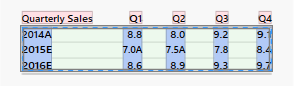
La colonne doit maintenant être entourée elle aussi d'une bordure à poignées, marquée d'une croix (X) :
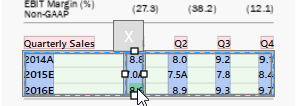
-
Sélectionnez la table dans la zone du document.
-
Cliquez sur la colonne que vous souhaitez supprimer.
-
Cliquez sur X pour supprimer la colonne.
Exclure des valeurs de colonne
Les tables définies automatiquement contiennent parfois des valeurs de colonne qui ne vous intéressent pas. L’option Exclure du tableau permet d'y remédier facilement.
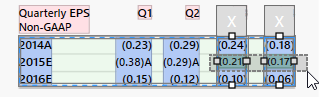
Les valeurs sélectionnées sont maintenant entourées d'une bordure rayée.
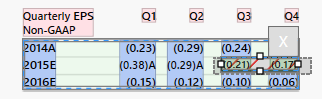
Les valeurs comprises dans cette bordure ne figurent plus dans la table dans le panneau des tables.
-
Par glissement-déplacement, sélectionnez la zone qui contient les valeurs à exclure.
-
Choisissez Exclure de la table dans le menu de table ou dans le menu contextuel.
Concaténer les tables
PDF Table Extractor vous permet de combiner les données de deux tables sur une même page par concaténation, pourvu que les colonnes sélectionnées correspondent aux critères de concaténation.
Remarquez que les types de données des colonnes à concaténer l’une à l’autre ne doivent pas nécessairement correspondre. Dans ce cas, la colonne contenant les types de données différents se convertit en chaîne.
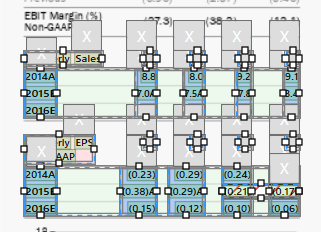
Les données des deux tables, telles que définies par le chevauchement, se combinent en une table sur le panneau des tables. Si le nombre de colonnes des tables ne correspond pas, la commande d’ajout n’est pas proposée.
-
Sélectionnez les deux tables à combiner.
-
Choisissez Concaténer les tables dans le menu de table ou le menu contextuel.
Définir un titre de table
Vous pouvez créer de nouveaux titres de table à l’aide du texte proche de la table.
-
Sélectionnez le texte qui se trouve directement au-dessus d'une table :
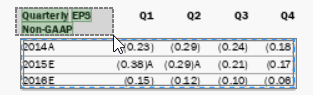
Le texte sélectionné devient le nom de la table sur le panneau des tables :
-
Choisissez Définir comme titre de table dans le menu de table ou le menu contextuel.
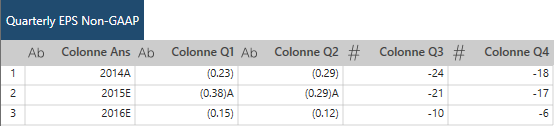
Créer/modifier des en-têtes
Dans l’PDF Table Extractor, vous pouvez modifier les en-têtes de différentes manières.
DÉFINIR UN EN-TÊTE DE COLONNE
Vous pouvez sélectionner le texte d’en-tête avec de l’espace ou un autre texte entre la table et la ligne d’en-tête candidate.
Exemple :
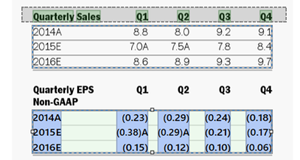
Le texte sélectionné s’associe aux en-têtes de colonne de la table et s’affiche en tant que tel sur le panneau des tables.
-
Sélectionnez une table.
-
Sélectionnez le texte au-dessus de la table.
-
Choisissez En-tête de colonne dans le menu de table ou le menu contextuel.
MODIFIER LES EN-TÊTES
-
Sélectionnez une table.
-
Choisissez Modifier les en-têtes dans le menu de table ou le menu contextuel.
-
La boîte de dialogue Modifier les en-têtes s'ouvre.
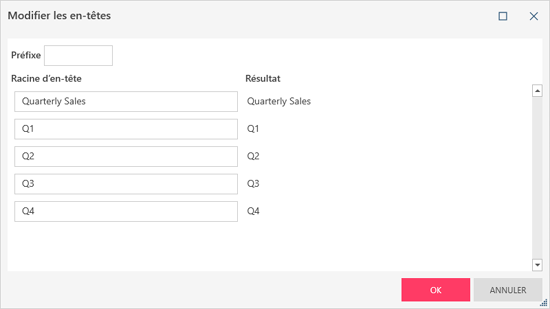
-
Entrez les nouvelles valeurs d’en-tête.
La nouvelle apparence des en-têtes se reflète dans la colonne Résultat :
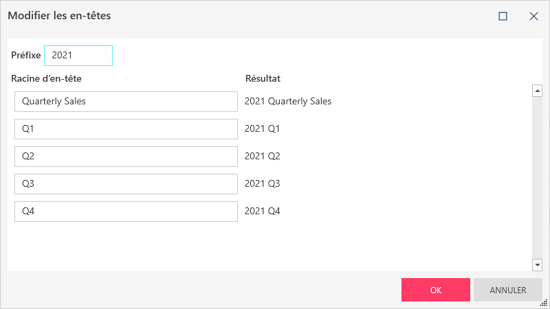
-
Sélectionnez OK.
La table affiche maintenant le nouvel en-tête :

© 2025 Altair Engineering Inc. All Rights Reserved.